라즈베리파이 5에서 ROS를 사용하기 위해서 OS로 Ubuntu 24.04 버전을 설치하였다.
설치 과정은 다음과 같다.
Raspberry Pi imager 설치
라즈베리파이 sd 카드에 os를 설치하려면 우선 raspberry pi imager가 필요하다.
다음 링크에서 raspberry pi imager를 다운받아준다.
https://www.raspberrypi.com/software/
설치 진행 후 열어보면 다음과 같은 화면이 나온다.
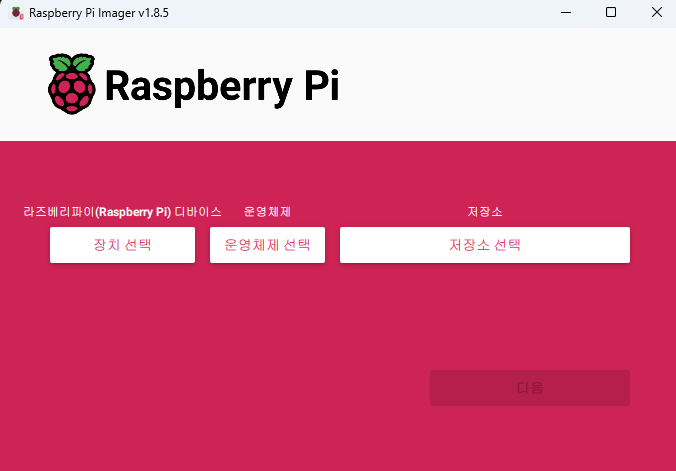
총 3가지를 선택해주어야 하는데, 우선 라즈베리파이는 라즈베리파이5를 선택한다.
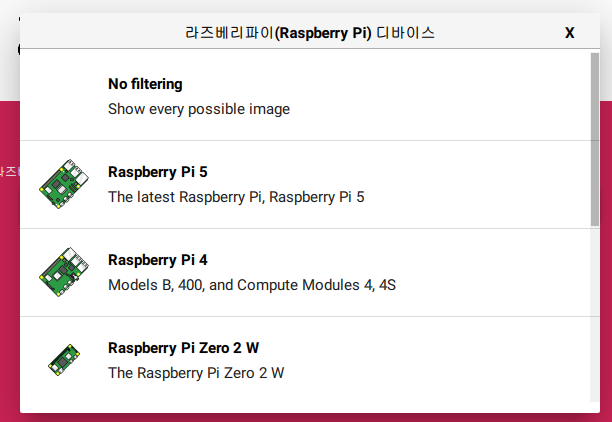
운영체제는 우분투를 설치할 것이기 때문에 라즈비안이 아닌 Other general-purpose OS를 선택한다.
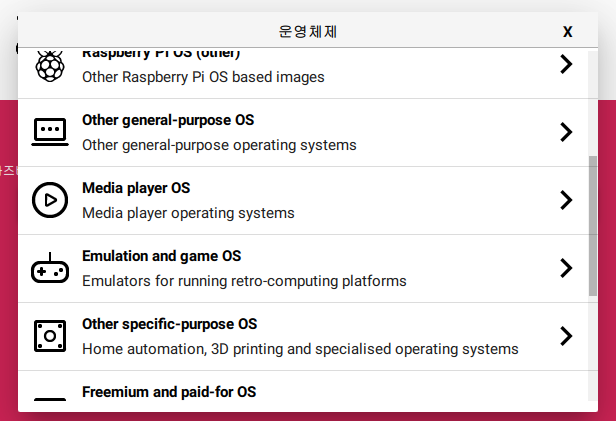
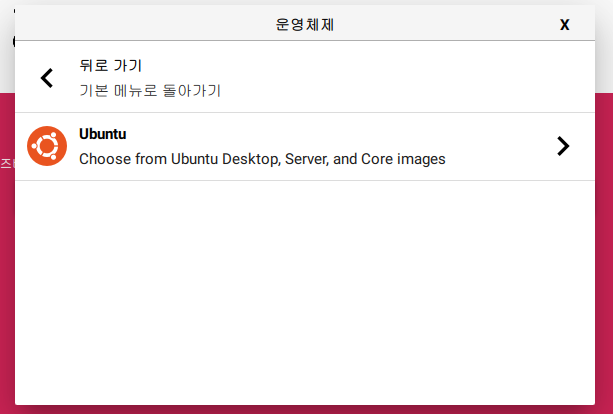
그럼 우분투 버전을 선택해서 설치할 수 있다.
Desktop과 Server의 차이는 Desktop은 우리가 우분투를 데스트탑에서 사용할 때처럼 GUI를 지원하는 버전이고
Server는 CLI 를 지원하는 버전이다.
본인은 sd 카드 용량이 넉넉하다고 생각하여 보다 편한 Ubuntu Desktop 24.04.1 LTS를 설치하였다.
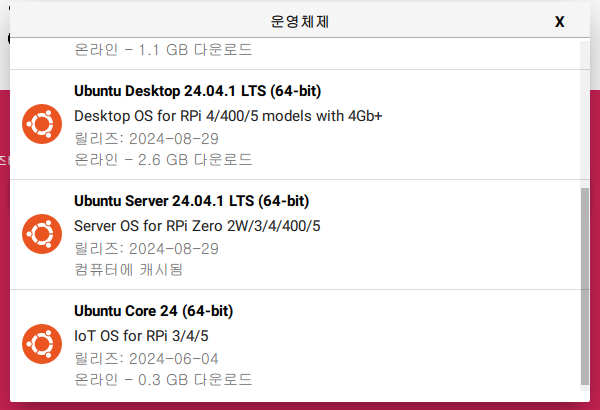
저장소는 SD 카드의 저장소를 선택하여 진행하면 된다.
그러면 '쓰는 중' 화면이 나오며 os가 설치된다.
설치가 완료된 후에는 라즈베리파이에 모니터, 키보드, 마우스, 전원을 연결해서 사용하면 된다.
본인은 Desktop 버전을 선택해서 라즈베리파이를 부팅하면 다음과 같은 화면이 나오면서 라즈베리파이 os로 우분투를 사용할 수 있게 된다.
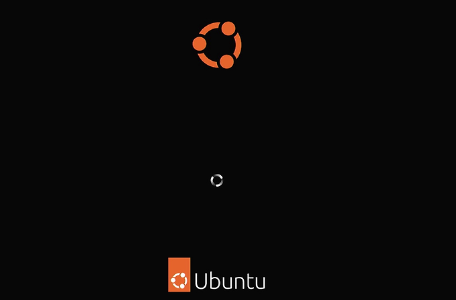
'Raspberry Pi' 카테고리의 다른 글
| 원격으로 Raspberry Pi에 연결된 Arduino 파일 실행하기(초간단) (2) | 2024.10.17 |
|---|---|
| Raspberry Pi 5 ssh로 원격 연결하기(VMware, Ubuntu 24.04) (1) | 2024.10.15 |
라즈베리파이 5에서 ROS를 사용하기 위해서 OS로 Ubuntu 24.04 버전을 설치하였다.
설치 과정은 다음과 같다.
Raspberry Pi imager 설치
라즈베리파이 sd 카드에 os를 설치하려면 우선 raspberry pi imager가 필요하다.
다음 링크에서 raspberry pi imager를 다운받아준다.
https://www.raspberrypi.com/software/
설치 진행 후 열어보면 다음과 같은 화면이 나온다.
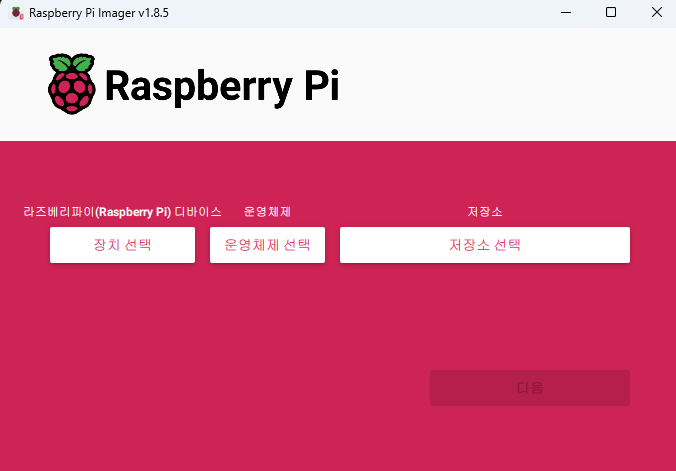
총 3가지를 선택해주어야 하는데, 우선 라즈베리파이는 라즈베리파이5를 선택한다.
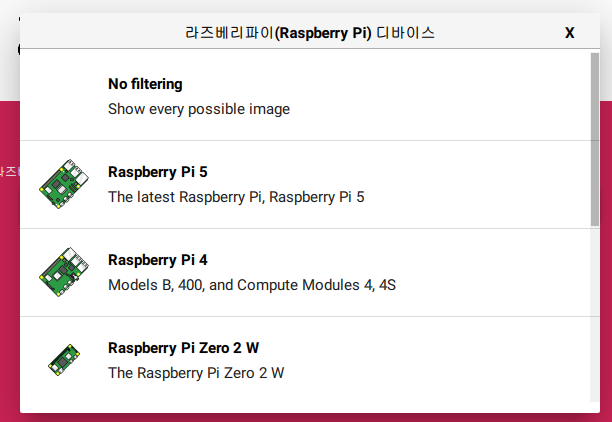
운영체제는 우분투를 설치할 것이기 때문에 라즈비안이 아닌 Other general-purpose OS를 선택한다.
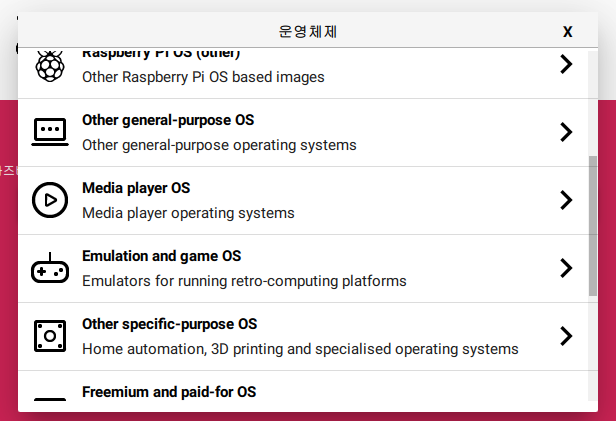
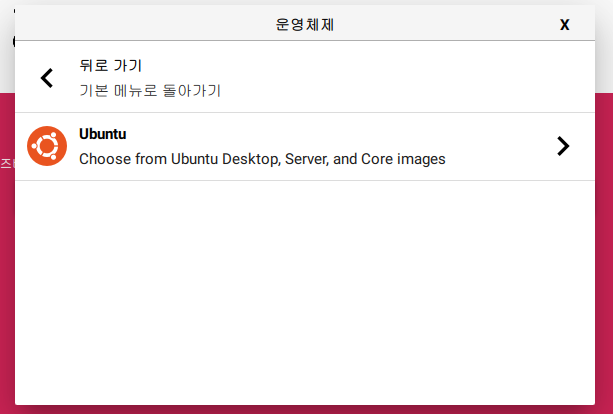
그럼 우분투 버전을 선택해서 설치할 수 있다.
Desktop과 Server의 차이는 Desktop은 우리가 우분투를 데스트탑에서 사용할 때처럼 GUI를 지원하는 버전이고
Server는 CLI 를 지원하는 버전이다.
본인은 sd 카드 용량이 넉넉하다고 생각하여 보다 편한 Ubuntu Desktop 24.04.1 LTS를 설치하였다.
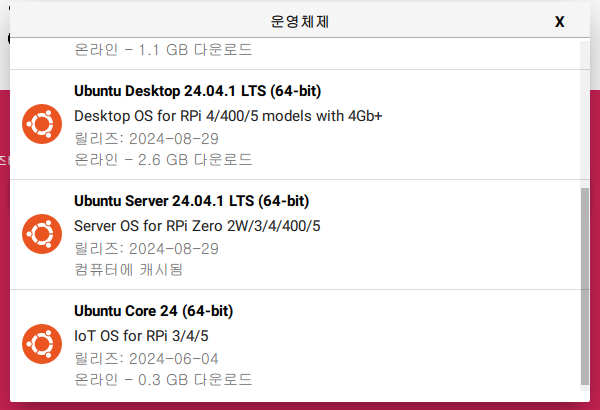
저장소는 SD 카드의 저장소를 선택하여 진행하면 된다.
그러면 '쓰는 중' 화면이 나오며 os가 설치된다.
설치가 완료된 후에는 라즈베리파이에 모니터, 키보드, 마우스, 전원을 연결해서 사용하면 된다.
본인은 Desktop 버전을 선택해서 라즈베리파이를 부팅하면 다음과 같은 화면이 나오면서 라즈베리파이 os로 우분투를 사용할 수 있게 된다.
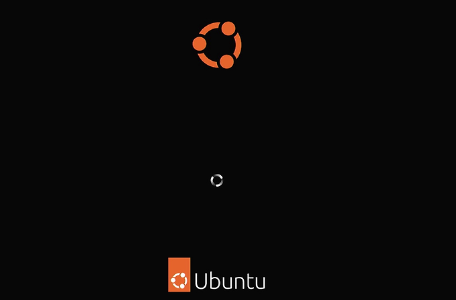
'Raspberry Pi' 카테고리의 다른 글
| 원격으로 Raspberry Pi에 연결된 Arduino 파일 실행하기(초간단) (2) | 2024.10.17 |
|---|---|
| Raspberry Pi 5 ssh로 원격 연결하기(VMware, Ubuntu 24.04) (1) | 2024.10.15 |
